
Учебные пособия / AC-3D9_U
.pdf
Для встановлення напрямку погляду
1З меню "Вид" обрати "3D Виды" > "Стандартные точки зре-
ния…" ["View → 3D Viewpoint → Select…"].
2У діалоговому вікні "Задание точки зрения" ["Viewpoint Presets"] задати кути напрямку погляду до осі X і до площини XY або шляхом указання відповідних секторів на слайді-зразку, або запровадженням значень у текстові поля "От оси X" ["From: X axis:"] та "С плоскостью XY" ["XY Plane"].
|
|
|
другий кут |
результат |
|
|
|
Встановлення кута напрямку по- |
|
вигляд у плані |
кут у площині XOY |
|||
|
|
гляду до площини XY |
||
Встановлення кута напрямку погляду до осі X |
||||
|
Для вибору виду рисунка в плані поточної ПСК треба натиснути |
|||
|
кнопку "Вид в плане" ["Set to Plan View"]. |
|
||
3 |
Натиснути "OK". |
|
|
|
Командний рядок ДИАЛТЗРЕН [DDVPOINT].
Крім того Встановлення точки зору в 3М-просторі можна також зробити командою ТЗРЕНИЯ. Команда дозволяє або задати приблизне положення точки за допомогою компаса і трійки осей координат, або явно вказати її точні координати.
Встановлення виду в плані
Для встановлення на видовому екрані простору моделі виду в плані поточної ПСК або збереженої ПСК чи МСК служить команда ПЛАН [PLAN].
Длявстановленнявидувпланінапоточномувидовомуекрані
1З меню "Вид" обрати "3М тзрения" > "Вид в плане" ["View → 3D Viewpoint → Plan View"].
2Обрати або "Текущая ПСК" ["Current UCS"] (для виду в плані), або "По имени" ["Named UCS"] (для попередньо збереженого виду), або "МСК" ["World UCS"].
Командний рядок ПЛАН [PLAN].
Встановлення виду за допомогою компаса і трійки осей координат
При виборі пункту "Тройка осей" ["Tripod"] з підменю "3Мтзрения" ["3D Viewpoint"] меню "Вид" ["View"] на екрані з'являються компас і трійкаосей, що є представленням глобуса на площині. Центральна точка компаса збігається з Північним полюсом (0,0,1), внутрішня окружність – з екватором (n,n,0), азовнішня – із Південним полюсом (0,0,–1). Кут напрямку погляду в площині XY визначається положенням точки, що вказується в середині компаса, а кут між напрямком погляду і площиною XY – її відстанню від центрукомпаса. Відповідно до положенняточкизорунакомпасізмінюєтьсяорієнтаціятрійкиосей.
9
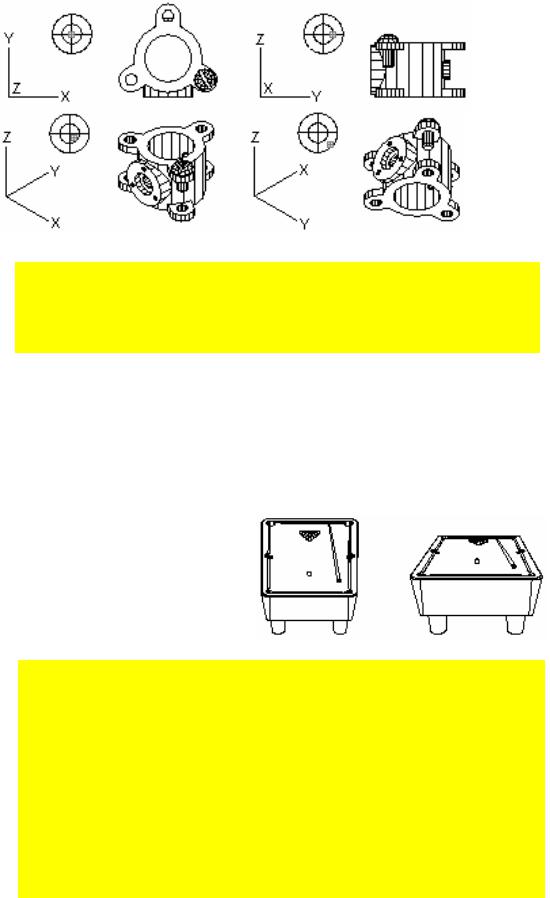
Приклади відповідності точки на компасі і положення трійки осей
Для встановлення видуза допомогою компаса і трійки осей
1 З меню "Вид" обрати "3D Виды" > "Точка зрения" ["View → 3D Viewpoint → Tripod"].
2 Задати точку зору шляхом вказівки точки в середині компаса.
Командний рядок ТЗРЕНИЯ [VPOINT].
Встановлення ортогональної і перспективної проекцій
Для встановлення виду в ортогональній і перспективній проекціях застосовується команда ДВИД. Ця команда також може використовуватися для зумування, панорамування й обертання видів. Крім того, за допомогою команди ДВИД можна видаляти з екрана об'єкти, розташовані перед січною площиною або за нею, а також видаляти сховані лінії при динамічному перегляді об'єктів. Команда ДВИД дозволяє обмежувати число об'єктів, що динамічно простежуються в процесі зумування й орієнтації виду. По закінченні виконання команди рисунок цілком регенерується.
На рисунку зображена модель в ор- |
|
тогональній і перспективній проекціях. |
|
Напрямок погляду в обох випадках од- |
|
наковий. |
ортогон. проекція вигляд у перспективі |
Для створення виду в ортогональній проекції
1Зменю"Вид" обрати"3Мдинамическийвид" ["View →3D Dynamic View"].
2Обрати об'єкти, що відстежуються.
3Ввести К [CA] (Камера [CAmera]).
4Встановити вид способом, аналогічним наведенню камери. За умовчанням AutoCAD поміщає камеру в середину рисунка. Вид задається або переміщенням перехрестя і натисканням кнопки запровадження пристрою вказування в потрібній точці, або запровадженням значення одного або двох кутів. Для переключення між двома можливими режимами запровадження кутівтребаввестиП [T] (Переключениеугла[Toggle angle in]).
Увідповідь на підказ "Ввод угла с плоскостью XY" ["Enter angle from XY plane"] треба ввести кут нахилу камери щодо площини XY поточної ПСК. Значення за умовчанням дорівнює 90 градусів (погляд згори донизу).
Увідповідь на підказ "Ввод угла в плоскости XY с осью X" ["Enter angle in
10
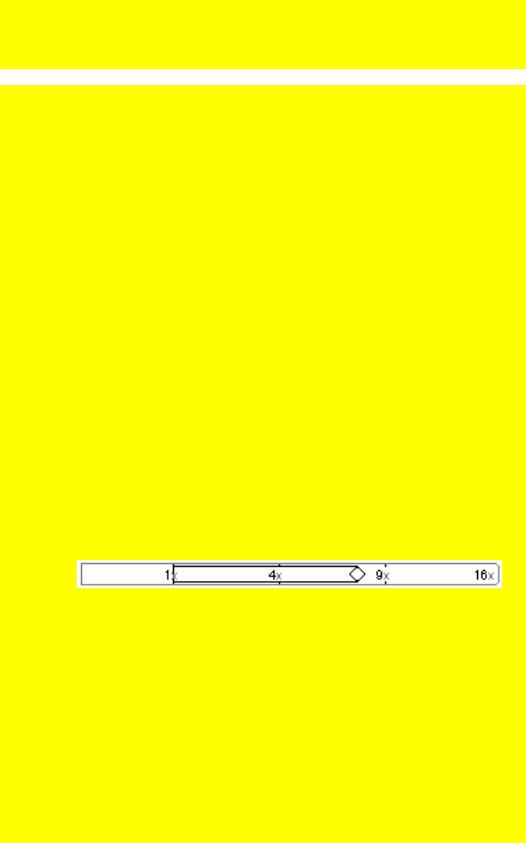
XY plane from X axis"] задається кут повороту камери навколо цілі; кут вимірюється щодо осі X поточної ПСК.
5 Для завершення створення проекції натиснути ENTER.
Командний рядок ДВИД [DVIEW].
Для створення виду в перспективній проекції
1З меню "Вид" обрати "3М динамический вид" ["View → 3D Dynamic View"].
2Обрати об'єкти, що відстежуються.
Якщо обрати не всі об'єкти рисунка, а тільки істотні для тривимірного сприйняття моделі (наприклад, тільки зовнішні стіни будинку, не вибираючи деталей його інтер'єра), можна настроїти перспективний вид набагато швидше. Після завершення настроювання AutoCAD встановлює обраний вид для всієї моделі.
Якщо натиснути ENTER без вибору об'єктів, AutoCAD у процесі настроювання виду замість елементів поточного рисунка буде використовувати стандартну модель у вигляді "будиночка".
3Ввести К [CA] (Камера [CAmera]).
4Встановити вид способом, аналогічним наведенню камери. За умовчанням AutoCAD поміщає камеру в середину рисунка. Вид задається або переміщенням перехрестя і натисканням кнопки запровадження пристрою вказування в потрібній точці, або запровадженням значення одного або двох кутів. Для переключення між двома можливими режимами запровадження кутів треба ввести П [T] (Переключение угла [Toggle angle in]).
Увідповідь на підказ "Ввод угла с плоскостью XY" ["Enter angle from XY plane"] треба ввести кут нахилу камери щодо площини XY поточної ПСК. Значення за умовчанням дорівнює 90 градусів (погляд згори донизу).
Увідповідь на підказ "Ввод угла в плоскости XY с осью X" ["Enter angle in XY plane from X axis"] задається кут повороту камери навколо цілі; кут вимірюється щодо осі X поточної ПСК.
Для продовження натиснути ENTER.
5Для вмикання перспективної проекції ввести Р [D] (Расстояние [Distance]).
Для задання відстані між обраними об'єктами і камерою можна використовувати ковзну шкалу. Відстань, що індикується, та показання ковзної шкали змінюються відповідно до переміщення пристрою вказування. Інший спосіб задання відстані – запровадження чисельного значення з клавіатури.
Якщо камера і ціль розташовані дуже близько одне від одного, а також при великому коефіцієнті зумування на екрані може виявитися видимою лише мала частина рисунка. У цьому випадку рекомендується збільшити відстань між камерою і ціллю.
6Вказати точку на ковзній шкалі або натиснути ENTER для завершення встановлення виду в перспективі.
Відключити перспективну проекцію можна опцією "ОТКл" ["Off"].
Примітка При роботі з видом у перспективі деякі команди AutoCAD недоступні.
Командний рядок ДВИД [DVIEW].
11

Керування точкою зору в динамічному режимі
Команда "Орбита" ["3d-Orbit"] дозволяє динамічно (навіть при виконанні іншої команди) змінювати поточну точку зору для найбільш зручного створення та/або редагування тривимірних об’єктів. Відповідна команда розташована в меню «Вид», або може бути викликана за допомогою панелі інструментів «Орбита».
Керування виглядом моделі
Для вибору способу відображення моделі можна скористатися меню "Вид", команда "Визуальные стили" або відповідною панеллю інструментів (див. рисунок).
Опції "2D каркас" та "3D каркас" відображають модель в каркасному вигляді, без видалення невидимих ліній. Опція "3D скрытый" дає більш наочний вигляд моделі – невидимі з поточної точки зору лінії не відображаються. Опції "Реалистичный" та "Концептуальный" відображають модель в найбільш наочному вигляді, з урахуванням властивостей матеріалу моделі та освітлення, але вимагають більших комп’ютерних ресурсів. Команда "Диспетчер визуальных стилей…" дозволяє налаштувати властивостівідображеннязавимогамикористувача.
Створення 3М-об'єктів
Хоч створення 3М-моделей – набагато більш трудомісткий процес, ніж побудова їхніх проекцій, 3М-моделювання має низку переваг:
-можливість розгляду моделі з довільної точки зору;
-автоматична генерація стандартних і додаткових проекцій;
-видалення невидимих ліній та тонування;
-перевірка взаємодії;
-інженерний аналіз;
-одержання характеристик, необхідних для виробництва.
12

AutoCAD підтримує три типи тривимірних моделей: каркасні, поверхневі і твердотільні. Для кожного існують своїособливості створення іредагування.
Каркасна модель являє собою кістяковий опис 3М-об'єкта. Вона не має граней і складається тільки з точок, відрізків та кривих, що опи-
сують ребра об'єкта. AutoCAD надає можливість створювати каркасні моделі шляхом розміщення плоских 2М-об'єктів у довільному місці 3М-простору. Крім того, можна безпосередньо будувати деякі види тривимірних об'єктів типу каркасних моделей: наприклад, 3М-полілінії та сплайни. Оскільки кожний із об'єктів,
що складає таку модель, потрібно малювати і розміщувати незалежно від інших, витрати часу на моделювання зазвичай великі.
Моделювання за допомогою поверхонь є більш складним процесом, тому що тут описуються не тільки ребра 3М-об'єкта, але і його грані. AutoCAD будує поверхні на базі багатокутних мереж. Оскільки грані мережі є плоскими, представлення криволінійних поверхонь провадиться шляхом їхньої апроксимації. Дійсні кри-
волінійні поверхні можна створювати, використовуючи програму мережа AutoSurf (додаток до AutoCAD, що входить до складу пакета Autodesk Mechanical Desktop). Щоб розрізняти два згаданих типи поверхонь, прийнято називати поверхні, складені з плоских ділянок, терміном "мережі".
Моделювання за допомогою тіл – це самий простий у використанні вид 3М-моделювання. Засоби AutoCAD по моделюванню тіл дозволяють створювати тривимірні об'єкти на основі базових просторових форм: паралелепіпедів,
конусів, циліндрів, сфер, клинів і торів (кілець). З цих форм тіло шляхом їхнього об'єднання, віднімання і перетинання будуються більш складні
просторові тіла. Крім того, тіла можна будувати, зрушуючи 2М-об'єкт уздовж заданого вектора або обертаючи його навколо осі. За допомогою програми Autodesk Mechanical Desktop форму і розміри тіл можна задавати параметрично, підтримуючи зв'язок між 3М-моделями і 2М-видами, що генеруються на їх-
ній основі.
Примітка! Оскільки кожний тип моделювання має свої методи створення просторових моделей і свої особливості для способів редагування, не рекомендується змішувати декілька типів в одному рисунку. У AutoCAD є обмежені можливості перетворення тіл у поверхні і поверхонь у каркасні моделі, проте зворотні перетворення неприпустимі.
Побудова каркасних моделей
AutoCAD надає можливість створювати каркасні моделі шляхом розміщення плоских 2М-об'єктів у довільному місці 3М-простору. Є декілька способів такого розміщення:
-запровадження значень 3М-точок (із координатами X, Y і Z) у ході побудови об'єкта;
13

- |
задання площини побудов (тобто |
|
|
площини XY) для створення дво- |
|
|
вимірного об'єкта шляхом устано- |
|
- |
влення ПСК; |
|
переміщення і задання просторо- |
|
|
|
вої орієнтації створеного раніше |
|
|
2М-об'єкта. |
Схема водопостачання, що склада- |
|
Крім того, у AutoCAD можна безпосе- |
ється з 3М-поліліній і 2М-об'єктів |
редньо будувати деякі тривимірні об'єкти каркасного типу (наприклад, полілінії та сплайни). На рисунку зображений приклад 3М-моделі, у якій використана комбінація 3М-поліліній і орієнтованих у просторі 2М-об'єктів.
Побудова мереж
Мережа – це модель поверхні об'єкта, що складається з плоских граней. Щільність мережі (тобто число її граней) задається матрицею M*N, подібно до сітки, що складається з M стовпчиків (колонок, по x) і N рядків (рядів, по y). Для мережі значення M і N
визначають відповідно стовпчик і рядок кожної вершини. Мережі можна створювати як на площині, так і в просторі; проте на практиці частіше усього використовується останній варіант.
Моделювання об'єктів за до- Приклад мережі з чотирикутних комірок
помогою мережізастосовується увипадках, коли можна ігнорувати їхні фізичні властивості, такі як маса, вага і т.п. (вони зберігаються тільки у твердотільних моделях), але бажано мати можливість видалення невидимих ліній, розфарбовування і тонування (ці способи не можуть бути застосовані для каркасних моделей). Мережі також має сенс використовувати при створенні моделей нестандартних поверхонь; приміром, 3М топографічної моделі гористої місцевості.
Мережі можуть бути розімкнутими і замкнутими. Мережа вважається розімкнутою в даному напрямку, якщо її краї в цьому напрямку не стуляються.
У AutoCAD є декілька команд для побудови мереж різноманітними способами. Деякі з цих способів досить складні у використанні при ручному введенні параметрів мереж.
Побудова мережі у вигляді поверхні з'єднання. Мережа у вигляді по-
верхні, що з'єднує два об'єкти, будується за допомогою команди П-СОЕД. Вихідні крайки поверхні з'єднання можуть являти собою відрізки, точки, дуги, кола, еліпси, еліптичні дуги, 2М- і 3М-полілінію, а також сплайни. Обидва об'єкти, що були використані в якості меж поверхні з'єднання, повинні бути або розімкнуті, або замкнуті. Якщо один з об'єктів – точка, то другий може бути як розімкнутим, так і замкнутим.
14

точки вказані |
результат |
точки вказані |
результат |
з одного боку |
|
з різних боків |
|
Результати виконання команди П-СОЕД при різноманітних варіантах вказівок точок
При виконанні команди П-СОЕД для замкнутих кривих положення точок вказування не має значення. Для розімкнутих кривих вибір точок вказування визначає, звідки буде почата побудова поверхні.
Для побудови поверхні з'єднання
1З меню "Черчение" обрати "Моделирование" > "Сети" > "Сеть соеди-
нения" ["Draw → Modeling → Mesh → Ruled Surface"].
2Вибрати першу і другу визначальні криві (1, 2).
3Якщо необхідно, стерти одну
абообидвівихіднікриві. |
|
|
вибір кривих |
результат |
|
Командний рядок П-СОЕД |
|
|
|
|
[RULESURF].
Крім того Щільністю мережі (тобто числом граней) у напрямках M і N управляють відповідно системні змінні SURFTAB1 і SURFTAB2.
Побудова мережі у вигляді поверхні зсуву. Мережі у вигляді поверхні зсуву, що задаються визначальним контуром і напрямним вектором, будуються командою П-СДВИГ. Визначальний контур може являти собою відрізок, дугу, коло, еліпс, еліптичну дугу, 2Мабо 3М-полілінію, а також сплайн. Напрямний вектор може бути відрізком або розімкнутою полілінією (2М або 3М). Створена мережа являє собою набір багатокутників із паралельними напрямному вектору сторонами. І визначальна крива, і напрямний вектор повинні існувати на рисунку до моменту виклику команди.
Для побудови мережі у вигляді поверхні зсуву
1З меню "Черчение" обрати "Моделирование" > "Сети" > "Сеть сдвига" ["Draw → Modeling → Mesh → Tabulated Surface"].
2Вказати визначальну криву (1).
3Вказати напрямний вектор (2).
4Якщо необхідно, стерти вихідні об'єкти.
Командний рядок П-СДВИГ [TABSURF].
Крім того Щільністю мережі (тобто числом граней) у напрямках M і N управляють відповідно системні змінні
SURFTAB1 і SURFTAB2.
15

Побудова мережі у вигляді пове- |
|
рхні обертання. Мережі у вигляді пове- |
|
рхні обертання, що утвориться в ре- |
|
зультаті обертання перерізу тривимір- |
|
ного об'єкта навколо осі, створюються |
|
командою П-ВРАЩ. Дана команда за- контур |
вісь обертання результат |
стосовується для одержання поверхонь, що мають осьову симетрію.
Для побудови мережі у вигляді поверхні обертання
1З меню "Черчение" обрати "Моделирование" > "Сети" > "Сеть враще-
ния" ["Draw → Modeling → Mesh → Revolved Surface"].
2Вказати визначальну криву (1). {Визначальна крива, що задає напрямок N мережі, може являти собою відрізок, дугу, коло, еліпс, еліптичну дугу, 2Мабо 3М-полілінію, а також сплайн. Якщо обране коло, замкнутий еліпс або замкнутаполілінія, AutoCAD замикаємережувнапрямкуN.}
3Вказати вісь обертання (2). {Віссю обертання може бути відрізок або розімкнута полілінія (як 2М, так і 3М). Якщо зазначена полілінія, вісь проводиться між її початковою і кінцевою точками; проміжні точки ігноруються. Вісь обертання визначає напрямок M мережі}.
4Задати початковий і центральний кути. {Якщо початковий кут не дорівнює нулю, AutoCAD починає будувати мережу зі зсувом від визначальної кривої на розмір цього кута. Центральний кут задає кут повороту кривої навколо осі обертання. }
5Якщо необхідно, стерти вихідні об'єкти.
Командний рядок П-ВРАЩ [REVSURF].
Крім того Щільністю мережі (тобто числом граней) у напрямках M і N управляють відповідно системні змінні SURFTAB1 і SURFTAB2.
Побудова мережі у вигляді поверхні, заданої крайками. Мережа у ви-
гляді ділянки поверхні Кунса, що визначена чотирма крайками, будується командою П-КРАЙ. Крайки можуть являти собою дуги, відрізки, полілінії, сплайни або еліптичні дуги; вони повинні парами стулятися в кінцевих точках. Ділянка поверхні Кунса – це бікубічна поверхня (тобто має кубічну кривину як унапрямку M, так ів напрямку N), натягнута начотири просторові криві.
Для побудови мережі у вигляді ділянки поверхні Кунса, заданої крайками
1З меню "Черчение" обрати "Моделирование" > "Сети" > "Сеть по кромкам" ["Draw → Modeling → Mesh → Edge Surface"].
2Вибрати в довільному порядку чотири крайки (1-4). Перша з обраних крайок визначає напрямок M мережі.
N
|
M |
|
вибір чотирьох крайок |
результат |
|
Командний рядок П-КРАЙ [EDGESURF].
Крім того Щільністю мережі (тобто числом граней) у напрямках M і N управляють відповідно системні змінні SURFTAB1 і SURFTAB2.
16

Задання рівня і висоти. Задання рівня і висоти дозволяє будувати 3Моб'єкти без використання мереж. Перевага такого підходу – у швидкості і легкості зміни рівня і висоти як для нових об'єктів, що будуються, так і для вже існуючих об'єктів.
Рівнем об'єкта називається координата Z площини XY, в якій будується основа об'єкта. Якщо рівень дорівнює нулю, побудова йде в площині XY поточної ПСК. Площини з позитивним рівнем розташовані вище площини XY, із негативним – нижче.
Висотою об'єкта називається відстань, на яку об'єкт видавлено вище або нижче свого рівня. Позитивна висота означає видавлювання догори (у позитивному напрямку осі Z), негативна – видавлювання униз (у негативному напрямку осі Z), нульова – креслення без видавлювання. Об'єкт, що має рівень 0 і висоту –1, виглядає ідентичним об'єкту з рівнем –1 і висотою 1. Напрямок осі Z об'єкта визначається положенням ПСК у момент його створення.
Задання висоти змінює |
|
|
зовнішній вигляд ряду гео- |
|
|
метричних об'єктів, таких |
|
|
як кола, відрізки, полілінії, |
|
|
дуги, 2М-фігури і точки. 2M-об'єкти |
змінені рівні |
задано висоту |
Висоту можна задати за допомогою системної змінної THICKNESS. Видавлювання в AutoCAD відноситься до об'єкта як цілого; різноманітні його точки не можуть мати різні рівні і висоти. Для наочного перегляду об'єктів, що мають ненульову висоту, треба встановити вид, відмінний від виду в плані. Як і в мереж, у видавлених об'єктів можна видаляти невидимі лінії, розфарбовувати їх і тонувати.
При заданні рівня і висоти об'єктів треба враховувати наступне:
-при створенні 3М-граней, поліліній та багатокутних мереж, а також розмірів і видових екранів поточне значення висоти ігнорується; ці об'єкти не можуть бути видавлені. Спроби зміни їхньої висоти за допомогою команди ИЗМЕНИ не впливають на вигляд цих об'єктів;
-при нанесенні текстів та створенні описів атрибутів AutoCAD призначає цим об'єктам нульову висоту незалежно від поточного значення висоти;
-видавлювання відрізків, утворених командою ЭСКИЗ, провадиться тільки після вибору опції "Запиши";
-поточний рівень, заданий у команді УРОВЕНЬ, залишається в силі при зміні ПСК; він завжди визначає положення площини побудов, що відповідає поточній ПСК.
17

Користувач має можливість установити значення рівня і висоти для знову утворюваних у AutoCAD об'єктів. Результат установки можна спостерігати у всіх видах, відмінних від виду в плані.
Всім текстовим об'єктам, утворюваним командами ТЕКСТ, ДТЕКСТ, ДИАЛАТОП і АТОПР (як звичайним текстам, так і описам атрибутів) призначається нульова висота незалежно від її поточного значення. Згодом висоту можна змінити на ненульову за допомогою команд ДИАЛИЗМ, ДИАЛСВОЙ, СВОЙСТВА та ИЗМЕНИ.
Є можливість змінювати рівень і висоту існуючих на кресленні об'єктів. Результат можна спостерігати на будь-якому виді, крім виду в плані.
Для зміни висоти існуючих об'єктів
1У командному рядку ввести СВОЙСТВА [CHPROP].
2Обрати змінювані об'єкти.
3Ввести В [T] (Высота [Thickness]).
4Задати нове значення висоти.
5Для завершення команди натиснути ENTER.
Командний рядок СВОЙСТВА [CHPROP].
Крім того Характеристики існуючих об'єктів можна змінювати за допомогою команд ИЗМЕНИ і ДИАЛИЗМ. Для зміни рівня існуючого об'єкта можна також перемістити його по осі Z. Поточне значення висоти задається системною змінною THICKNESS.
Для задання висоти для знову утворюваних об'єктів
1З меню "Формат" обрати "Высота" ["Format → Thickness"].
= З панелі "Свойства объектов" обрати  .
.
2Ввести необхідне значення висоти.
3Побудувати необхідні об'єкти. Знову утворювані об'єкти AutoCAD малюються з урахуванням поточних значень рівня і висоти.
Командний рядок THICKNESS.
Крім того Встановити значення рівня і висоти для знову утворюваних об'єктів можна командою УРОВЕНЬ [ELEV].
Побудова тіл
Твердотільний об'єкт, або тіло, являє собою зображення об'єкта, що зберігає, крім усього іншого, інформацію про свої об'ємні властивості. Отже, тіла найбільш повно з усіх типів 3М-моделей відбивають об'єкти, що моделюються. Крім того, тіла, незважаючи на їхню уявну складність, легше будувати і редагувати, ніж каркасні моделі і мережі.
Тіла можна будувати на базі елементарних форм: паралелепіпедів, конусів, циліндрів, сфер, торів і клинів, а також шляхом видавлювання 2Моб'єктів або обертання їх навколо осі. Основні тіла можна обрати з панелі інструментів:
18
